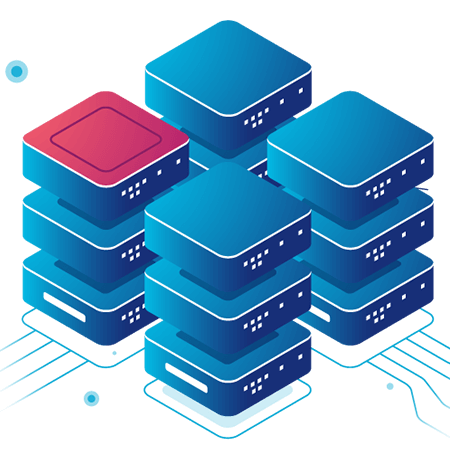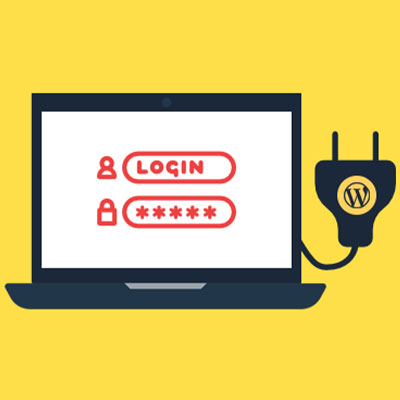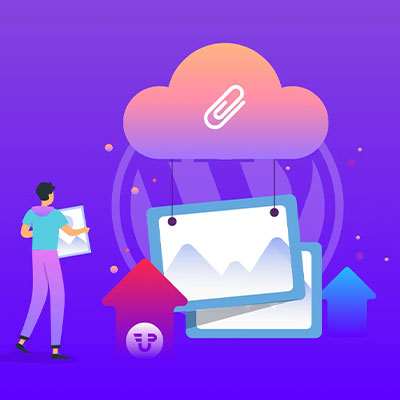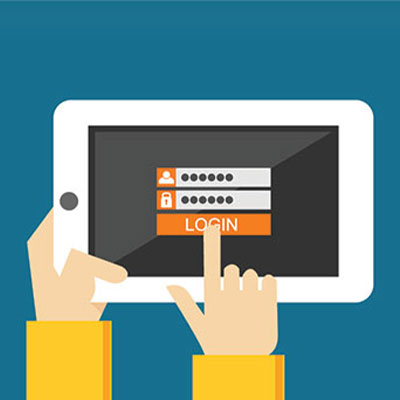پایگاه داده یا دیتابیس چیست؟
پایگاه داده در واقع مغز یک وب سایت است و تمامی اطلاعات سایت در جداول دیتابیس ذخیره خواهد شد. مجموع دیتابیس و فایل ها (شامل فایل های برنامه نویسی، تصاویر، ویدئوها و …) وب سایت شما را تشکیل خواهند داد.
هر بار که صفحه ای از یک وب سایت را باز کنید، اطلاعات آن از دیتابیس فراخوانی شده و در نهایت با لود فایل های مورد نیاز، صفحه وب سایت برای شما نمایش داده خواهد شد.
دیتابیس سایت کجاست؟
دیتابیس داخل سرور سایت شماست و از طریق کنترل پنل هاست به آن دسترسی خواهید داشت. هم در دایرکت ادمین و هم در سی پنل می توانید پایگاه داده بسازید و آن را در بخش phpmyadmin مدیریت کنید.
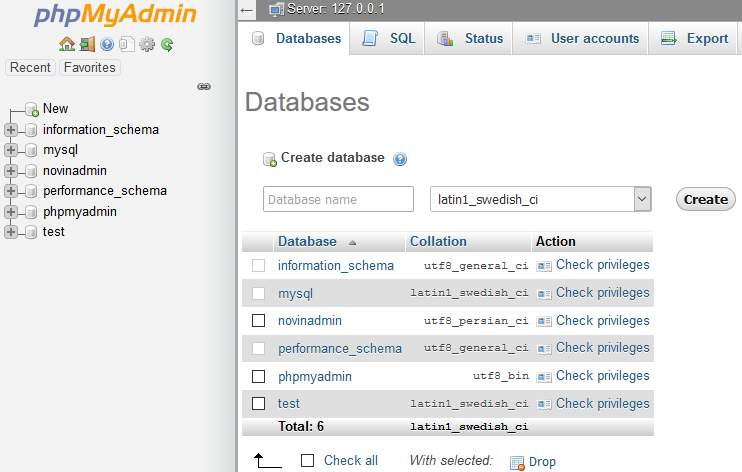
وردپرس چگونه به پایگاه داده متصل می شود؟
در یک سایت وردپرسی، اطلاعات دیتابیس در فایل wp-config.php (که در پوشه public-html قرار داد) درج می شود. هر پایگاه داده با این سه مشخصه به وردپرس معرفی می گردد:
- نام پایگاه داده
- نام کاربری پایگاه داده
- رمز عبور پایگاه داده
دلایل بروز خطای Error Establishing a Database Connection
گاهی ممکن است به دلیل خطای افزونه ها، مشکلات سرویس میزبانی وب، هک، تغییرات سهوی، خطا در دیتابیس و… ارتباط پایگاه داده شما با وردپرس قطع شود. در چنین شرایطی با خطای ارتباط با پایگاه داده یا Error Establishing a Database Connection مواجه خواهید شد.
اگر شما نیز با این خطا مواجه شده اید و سایت باز نمی شود زیاد نگران نشوید. در ادامه روش هایی برای بررسی، پیگیری و رفع مشکل ارائه خواهیم کرد.
نحوه رفع خطای ارتباط با پایگاه داده در وردپرس
اکثر اوقات با تغییر پسورد دیتابیس و درج مجدد اطلاعات در فایل کانفیگ، مشکل حل می شود. گاهی نیز این خطا از سمت سرور است و شما برای رفع آن دسترسی نخواهید داشت و می بایست با پشتیبانی هاست در تماس باشید.
با این حال در ادامه روش هایی برای بررسی و رفع مشکل خطای ارتباط با پایگاه داده در وردپرس را به شما آموزش خواهیم داد. پبشنهاد می کنیم قبل از هرگونه تغییر، با پشتیبانی هاست خود تماس بگیرید و از عملکرد صحیح پایگاه داده سرور مطمئن شوید.
ریست پسورد دیتابیس و درج رمز عبور جدید در فایل کانفیگ
اکثر کاربران با تغییر پسورد و درج اطلاعات جدید پایگاه داده در فایل wp-config.php وردپرس می توانند خطای ارتباط با پایگاه داده را رفع نمایند. برای این کار نیاز است وارد کنترل پنل هاست شوید و با ورود به بخش پایگاه داده ابتدا نام دیتابیس و یوزر نیم آن را بدست آورید و سپس با تغییر پسورد قبلی، پسورد جدید را در فایل کانفیگ درج کنید.
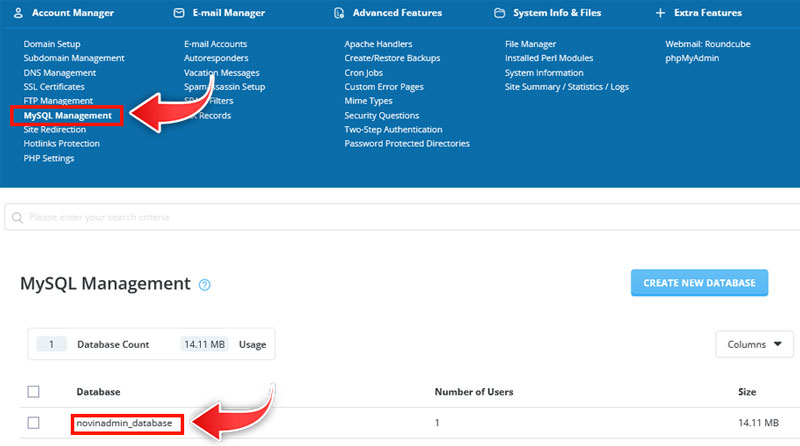
اگر کنترل پنل شما دایرکت ادمین است مطابق عکس به بخش MySQL Management مراجعه کنید. در این صفحه به دنبال دیتابیس خود باشید. در سمت چپ – پایین نام دیتابیس نوشته شده است. با کلیک بر روی دیتابیس به جزئیات این دیتابیس وارد خواهید شد. بر روی گزینه Change Password کلیک کنید تا پنجره ای مانند شکل زیر نمایش داده شود.
در این صفحه می توانید نام کاربری یا username دیتابیس خود را مشاهده کنید. با کلیک روی آیکون تاس سمت چپ می توانید پسورد رندوم جدیدی ایجاد کنید و با کلیک روی آیکون چشم سمت راست می توانید پسورد جدید را مشاهده کنید.
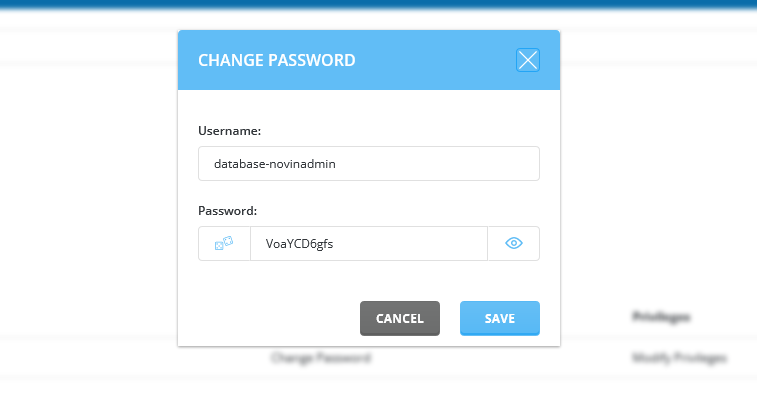
اگر کنترل پنل شما سی پنل است ابتدا وارد بخش MySQL® Databases شوید و سپس مطابق شکل نام دیتابیس و یوزر نیم آن را به دست آورید.
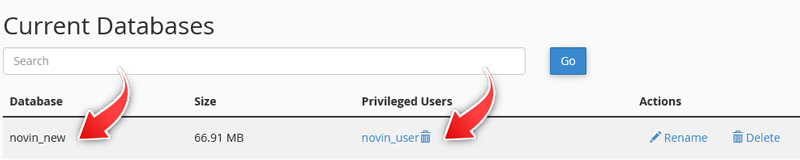
حال به انتهای صفحه بروید و پسورد نام کاربری مورد نظر خود را ریست کنید.
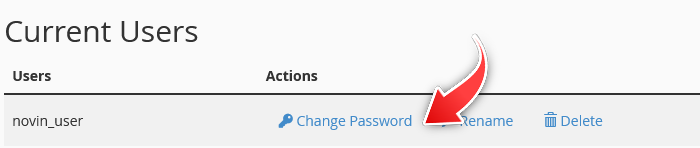
تبریک می گوییم شما به اطلاعات اصلی دیتابیس سایت خود دسترسی پیدا کرده اید و اکنون می توانید وارد بخش File Manager شوید و در پوشه Public-Html شوید و این اطلاعات را در فایل کانفیگ وردپرس با نام WP-Config.php ذخیره کنید.
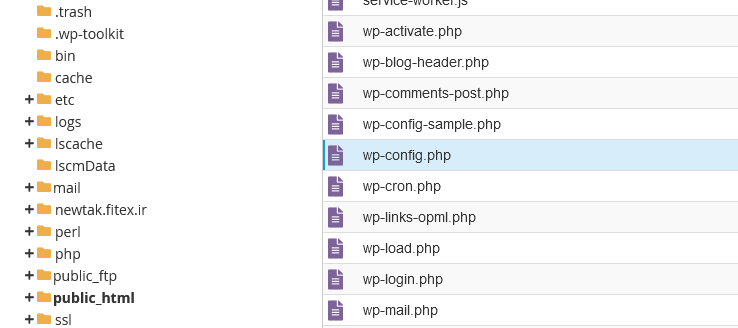
این فایل را باز کنید (روی فایل راست کلیک کنید و edit را بزنید) و به بخش اطلاعات دیتابیس مراجعه کنید.
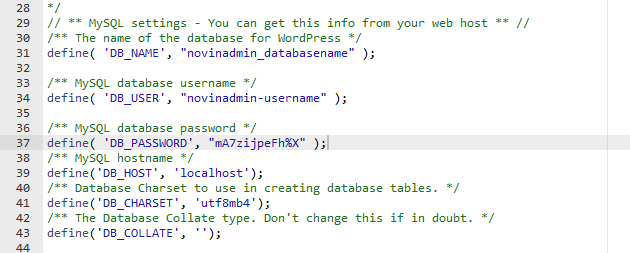
حال می توانید اطلاعات جدید را در این بخش وارد نمایید. دقت کنید که اطلاعات وارد شده همگی صحیح و دقیق باشد. هرگونه اشتباه در مقادیر وارد شده باعث نمایش مجدد خطای Error Establishing a Database Connection خواهد شد.
در هنگام کپی / پیست مقادیر به فاصله ها و فضای خالی کپی شده دقت کنید و سعی کنید از نرم افزارهای ویرایشگر کد مثل ++notepad استفاده کنید تا متوجه فضای خالی احتمالی شوید.
اگر دارای چند دیتابیس هستید و نمی دانید دیتابیس اصلی شما کدام است می توانید از طریق فایل config اطلاعات فعلی دیتابیس را مشاهده کنید و مستقیم سراغ دیتابیس مذکور بروید و از صحت نام و نام کاربری مطمئن شوید. در ادامه پسورد را ریست کنید و صرفاً پسورد جدید را در فایل کانفیگ قرار دهید.
دیتابیس خود را تعمیر و بهینه سازی کنید
گاهی خطا مربوط به بهینه نبودن دیتابیس است. بهتر است هر از گاهی دیتابیس خود تعمیر و بهینه سازی کنید تا از بروز خطا و کرش کردن ناگهانی جلوگیری کنید. برای بهینه سازی دیتابیس وارد کنترل پنل هاست شوید و به بخش phpmyadmin مراجعه کنید. از سمت چپ دیتابیس سایت خود را انتخاب کنید تا جداول آن نمایش داده شود.
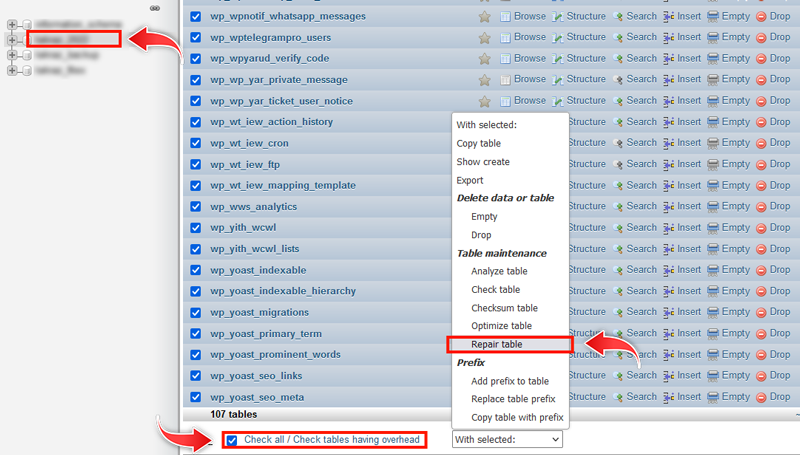
حال با کلیک بر روی گزینه Check all تمامی جداول را انتخاب کنید و از منوی کشویی ابتدا Repair table را انتخاب کنید و عملیات را اتمام برسانید و در مرحله بعدی همین روند را تکرار کرده و این بار Optimize table را انتخاب نمایید تا پایگاه داده تعمیر و بهینه سازی شود.
به خاطر داشته باشید عدم بهینه سازی دیتابیس گاهی باعث می شود بکاپ گیری از آن به خوبی انجام نشود و شما از این قضیه خبردار نشوید. هنگامی که نیاز به ری استور و بازیابی بکاپ داشتید به دلیل بروز اشکال و بکاپ گیری ناقص، سایت بازیابی نمی شود و ممکن است سایت شما نابود شود.
از کار افتادن سرویس پایگاه داده در سرور اصلی
سرور اصلی سایت شما دارای یک سرویس پایگاه داده است و تمامی سایت های روی سرور از جمله سایت شما از این سرویس برای اجرا کردن دیتابیس خود استفاده می کنند. اگر سرویس پایگاه داده به هر دلیلی در سرور اصلی از کار بیفتد کلیه سایت های روی آن سرور با خطای Error Establishing a Database Connection مواجه خواهند شد. بنابراین پیشنهاد می شود ابتدا از صحت اطلاعات دیتابیس در فایل کانفیگ مطمئن شوید سپس برای اطمینان از صحت عملکرد سرویس پایگاه داده سرور به پشتیبانی هاست تیکت بزنید.
بررسی پرمیشن یا سطح دسترسی فایل ها
گاهی اوقات به دلیل تغییر سطح دسترسی فایل ها، اطلاعات دیتابیس در فایل کانفیگ خوانده نخواهد شد. برای رفع این مشکل دسترسی فایل ها و فولدرهای سایت را بررسی نمایید.
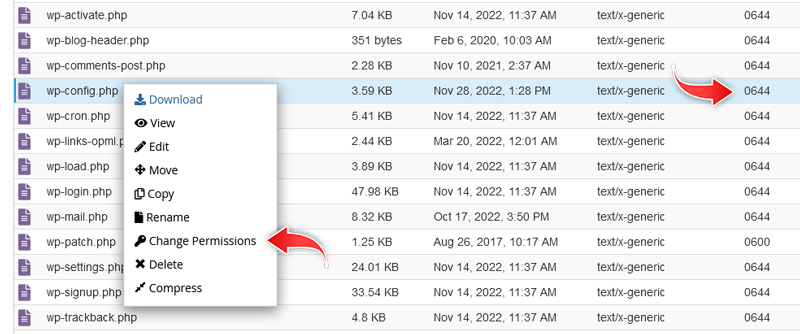
کلیه فایل ها می بایست دارای سطح دسترسی 644 و فولدرها 755 باشند. در صورتی که در فایل منیجر کنترل پنل هاست اعدادی مغایر مشاهده می کنید می توانید از طریق راست کلیک بر روی فایل و انتخاب گزینه Change Permissions سطح دسترسی فایل را تغییر دهید.
اگر تعداد زیادی فایل و فولدر دارای سطح دسترسی نامعتبر هستند بهتر است موارد را با پشتیبانی هاست خود مطرح کنید تا به صورت سیستمی تمامی سطوح دسترسی سایت شما بازنویسی شود.
احتمال هک شدن سایت
یکی از احتمالات بروز خطای اتصال با پایگاه داده می تواند هک سایت باشد. البته به ندرت هکر ارتباط سایت را با پایگاه داده قطع می کند. در صورتی که سرویس پایگاه داده در سرور فعال است و اطلاعات درج شده در فایل کانفیگ نیز صحیح است و مشکل فنی نظیر تداخل در افزونه ها و قالب نیز ندارید احتمالاً سایت شما هک شده است و نیاز است عملیات بازیابی را آغاز کنید.